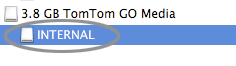Hvis navigationsenheden ikke fungerer korrekt, kan en geninstallation af enhedssoftwaren muligvis løse problemet. Den følgende procedure gælder kun for enheder, der bruger TomTom HOME .
Denne procedure formaterer navigationsenheden til at slette alle de installerede emner. Navigationsenhedens styresystem downloades og installeres derefter igen ved hjælp af TomTom HOME.
Vigtigt : Din navigationsenhed fungerer ikke korrekt uden et kort. Dit valg af fremgangsmåde afhænger af, om du har et aktivt kort (abonnement) på din konto eller ej.
Disse trin viser, hvordan du downloader dit kort igen.
Vigtigt
: Følg kun denne procedure, hvis TomToms kundeservice har anbefalet dette, eller hvis du har et aktivt abonnement på Kortopdatering.
Hvis du ikke er sikker, skal du følge trinene i "Jeg har ikke et kort til download" nedenfor.
Jeg har et kort på min konto, der skal downloades
-
Slet downloadede TomTom-filer fra din computer
Dette trin guider dig gennem, hvordan du fjerner indholdet på din navigationsenhed fra din computer, så det kan downloades igen.
-
Tilslut din navigationsenhed til computeren, og vent, til enheden starter. Hvis enheden spørger Vil du oprette forbindelse til 'Computer'? , skal du trykke let på Ja .
Hvis computeren eller TomTom HOME ikke registrerer enheden, kan du finde en løsning i vores Ofte stillede spørgsmål. Tilslut min enhed til TomTom HOME
Hvis enheden ikke starter, skal du holde tænd/sluk-knappen nede i ca. 20 sekunder, indtil du hører en trommelyd. Slip derefter tænd/sluk-knappen.
TomTom HOME bør starte automatisk. Hvis TomTom HOME ikke starter, skal du starte de manuelt.
- I TomTom HOME skal du klikke på Mere for at komme til side 2.
-
Klik på Administrer min enhed .
Administrer min enhed
- Klik på fanen Fjern emner fra computer .
- Marker afkrydsningsfelterne for følgende kategorier, hvis de er vist: Postnumre , Programmer , Kort , Stemmer og QuickGPS .
- Klik på Fjern emner fra computer i bunden af skærmen. Klik på OK for at bekræfte, at du vil slette emnerne.
- Klik på Udført , og luk derefter TomTom HOME.
-
-
Formater enheden
 Dette trin hjælper dig med at formatere navigationsenheden, når den er tilsluttet til computeren.Bemærk : Formatering af enheden vil fjerne alle data, inkl. favoritter, men dette er nødvendigt for at genoprette funktionaliteten.
Dette trin hjælper dig med at formatere navigationsenheden, når den er tilsluttet til computeren.Bemærk : Formatering af enheden vil fjerne alle data, inkl. favoritter, men dette er nødvendigt for at genoprette funktionaliteten.Vælg dit operativsystem fra listen herunder for at få vejledning:
-
Geninstaller softwaren på enheden
 Dette trin hjælper dig med at installere softwaren på navigationsenheden.
Dette trin hjælper dig med at installere softwaren på navigationsenheden.- Start TomTom HOME.
- Klik på Opdater enheden .
- Vælg alle opdateringer undtagen kortet.
-
Klik på
Opdater og installer
Vigtigt : Installer ikke nogen kort, før alle andre opdateringer er installeret. -
Gentag trin 3 og 4, indtil kortet er den sidste tilbageværende opdatering.
-
Vælg kortet, og klik på Opdater og installer for at installere det.
Klik på Udført . Navigationsenheden genstarter.
Bemærk : Lad navigationsenheden være tilsluttet. TomTom HOME kontrollerer enheden for at se, om der er nødvendige opdateringer. Hvis opdateringer er nødvendige, skal du følge instruktionerne i TomTom HOME.
- Hvis der ikke tilbydes yderligere opdateringer, skal du klikke på den blå frakoblingsknap nederst til højre i TomTom HOME for sikker frakobling af enheden.
- Kobl enheden fra computeren, og nyd din navigationsoplevelse!
Nemám mapu ke stažení
-
Opret en sikkerhedskopi af enheden
Dette trin hjælper dig med at sikkerhedskopiere indholdet på navigationsenheden til din computer.
-
Tilslut din navigationsenhed til computeren, og vent, til enheden starter. Hvis enheden spørger Vil du oprette forbindelse til 'Computer'? , skal du trykke let på Ja .
Hvis computeren eller TomTom HOME ikke registrerer enheden, kan du finde en løsning i vores Ofte stillede spørgsmål. Tilslut min enhed til TomTom HOME
Hvis enheden ikke starter, skal du holde tænd/sluk-knappen nede i ca. 20 sekunder, indtil du hører en trommelyd. Slip derefter tænd/sluk-knappen.
TomTom HOME bør starte automatisk. Hvis TomTom HOME ikke starter, skal du starte de manuelt.
- I TomTom HOME skal du klikke på Mere for at komme til side 2.
- Klik på Administrer min enhed .
- Vælg afkrydsningsfeltet Kort .
- Klik på Kopier emner til computeren .
- Når kopieringen er gennemført, skal du klikke på Udført .
- Klik på Administrer min enhed .
- Klik på fanen Fjern emner fra computer .
- Marker afkrydsningsfelterne for følgende kategorier, hvis de er vist: Programmer , Stemmer og QuickGPS .
- Klik på Fjern emner fra computer i bunden af skærmen. Klik på OK for at bekræfte, at du vil slette emnerne.
- Klik på Udført , og luk derefter TomTom HOME.
-
-
Formater enheden
 Dette trin hjælper dig med at formatere navigationsenheden, når den er tilsluttet til computeren.
Dette trin hjælper dig med at formatere navigationsenheden, når den er tilsluttet til computeren.Vælg dit operativsystem fra listen herunder for at få vejledning:
-
Geninstaller softwaren på enheden
 Dette trin hjælper dig med at installere softwaren på navigationsenheden.
Dette trin hjælper dig med at installere softwaren på navigationsenheden.-
Start TomTom HOME.
-
Klik på Opdater enheden .
-
Vælg alle opdateringer.
-
Klik på Opdater og installer .
Bemærk : Lad navigationsenheden være tilsluttet. TomTom HOME kontrollerer enheden for at se, om der er nødvendige opdateringer. Hvis yderligere opdateringer er nødvendige, skal du følge instruktionerne i TomTom HOME.
-
Gentag trin 3 og 4, indtil der ikke tilbydes flere opdateringer.
-